WPS表格同一份表格打印多页并且页码不同
1、打开WPS,点新建按钮,选中新建空白表格。
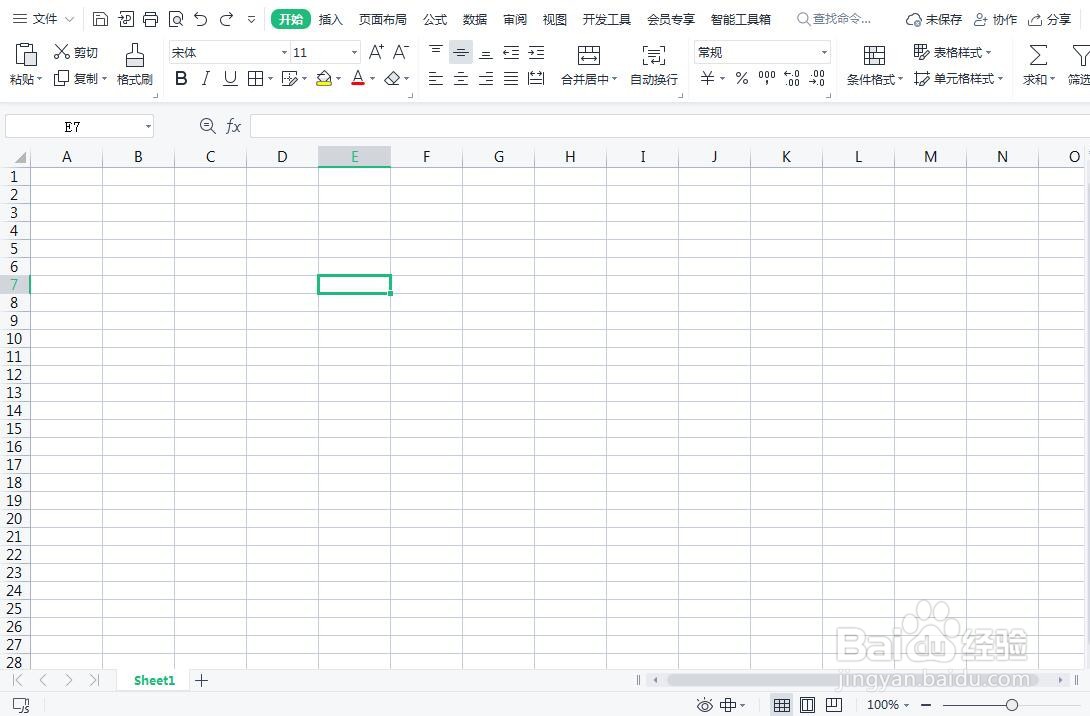
2、任意做一个表格。

3、选中整个表格包含下方空白的一行,点打印区域。
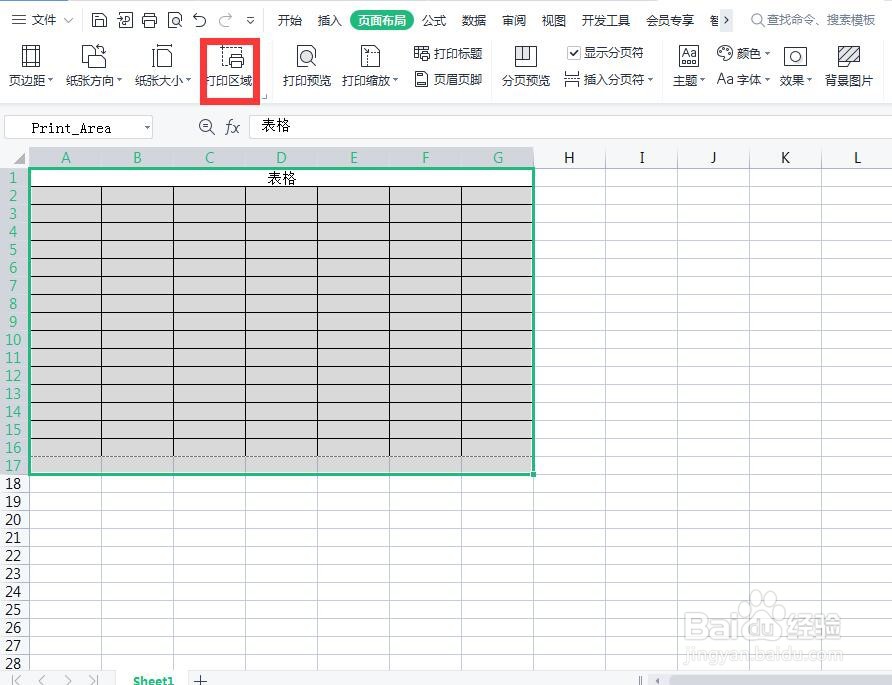
4、设置打印标题,选整个表格部分。

5、设置页眉页脚,页脚为页码。

6、选中空白行,要打印几页就选几行。

7、点打印预览,可以发现已经有多页了。

1、打开WPS,点新建按钮,选中新建空白表格。
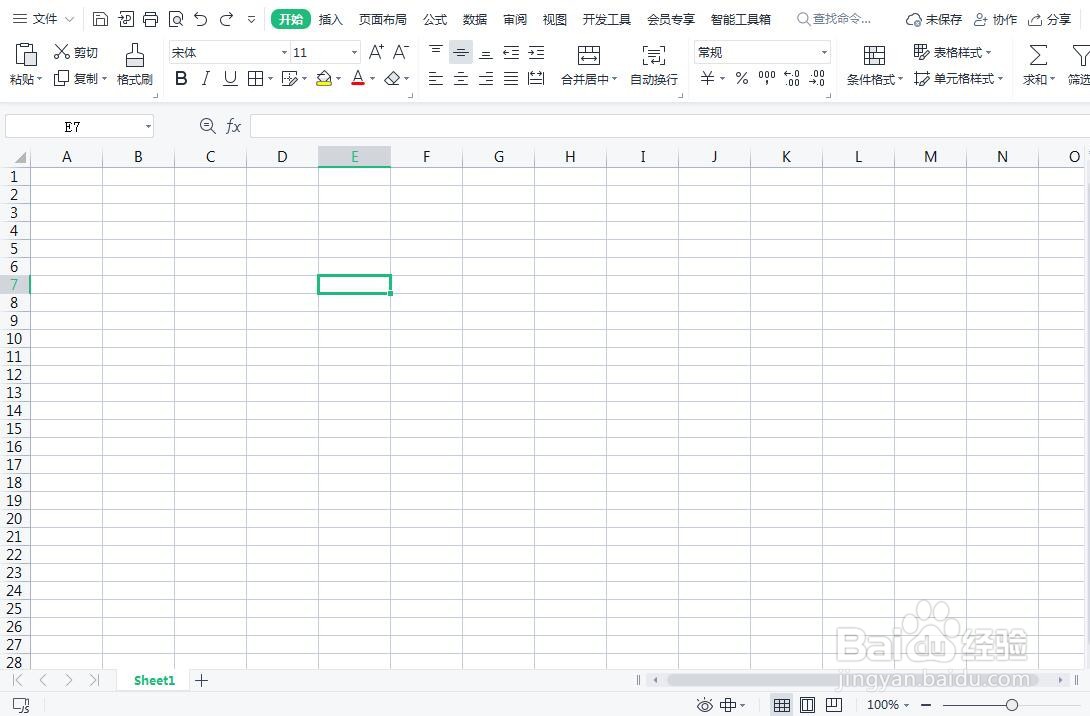
2、任意做一个表格。

3、选中整个表格包含下方空白的一行,点打印区域。
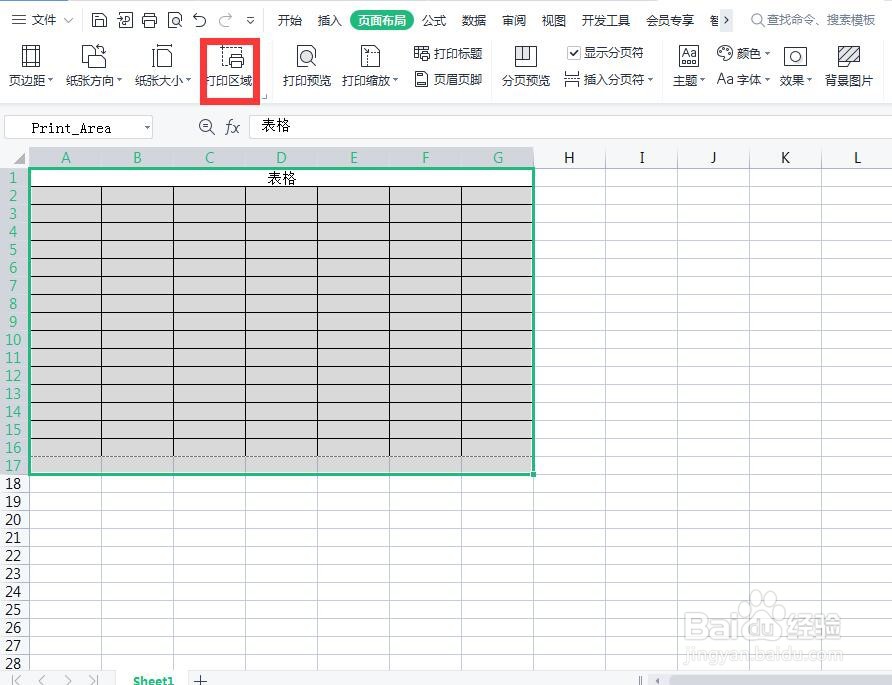
4、设置打印标题,选整个表格部分。

5、设置页眉页脚,页脚为页码。

6、选中空白行,要打印几页就选几行。

7、点打印预览,可以发现已经有多页了。
